Was ist der Unterschied zwischen Gerätebreite und Breite in CSS?
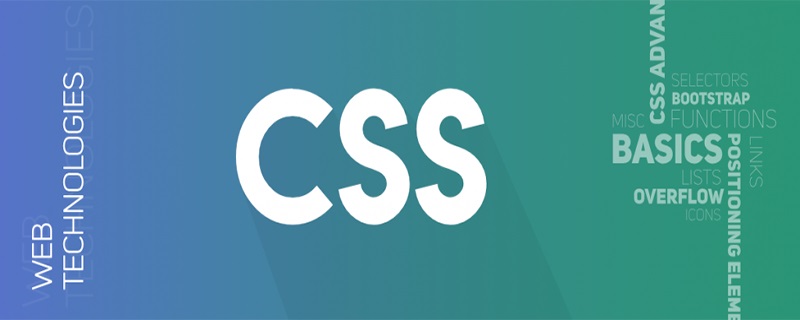
1. Gerätebreite
Definition: Definieren Sie die sichtbare Breite des Bildschirms des Ausgabegeräts.
Unabhängig davon, ob Ihre Webseite in Safari geöffnet oder in eine Webansicht eingebettet ist, hängt die Gerätebreite nur von Ihrem Gerät ab. Wenn es sich um dasselbe Gerät handelt, ändert sich der Wert nicht.
Zum Beispiel beträgt die Gerätebreite*Gerätehöhe des iPhone6 375*667, was nichts mit dem DPR usw. zu tun hat.
(Empfohlenes Tutorial: CSS-Tutorial)
2. Breite
Definition: Definieren Sie die Breite des sichtbaren Bereichs der Seite im Ausgabegerät.
Die Ausgabe ist die Breite und Höhe des sichtbaren Bereichs Ihrer Webseite. Wenn es sich bei Ihrer Webseite um eine in einer Webansicht verschachtelte mobile Webseite handelt, entspricht die Breite tatsächlich der Breite und Höhe der Webansicht In verschiedenen Browsern können Breite und Höhe auch unterschiedlich sein. Wenn Ihre Seite das Rem-Layout verwendet und für Retina-Bildschirme, ist dpr>1, content="width=device-width, initial-scale=0.5 im Meta-Tag festgelegt . Minimum-Scale=0,5, Maximum-Scale=0,5, User-Scalable=Nein, Viewport-Fit=Cover“, die Breite auf Ihrem iPhone 6 beträgt 750 Pixel.
Ich verwende hier mehr Gerätebreite und Gerätehöhe, da die horizontale Bildschirmsituation nicht berücksichtigt werden muss
Wenn Sie sich beispielsweise an iphoneX anpassen, kennen Sie iphoneX bereits ( 375 *812) können Sie die folgende Anweisung verwenden:
@media screen and (device-width: 586px) and (device-height: 820px){
html{
font-size: 110px !important;
}
}Kurz gesagt, die Gerätebreite ändert sich nicht in verschiedenen Layoutschemata oder in der Anzeige im Container kann unterschiedlich sein. Hier denke ich, dass die Gerätebreite der window.screen.width von js und die Breite der document.body.clientWidth von js entspricht.
Nehmen Sie auch meine Anpassung des Huawei-Faltbildschirms auf. Da es derzeit kein echtes Telefon gibt, weiß ich nur, dass die Auflösung von Huawei im aufgeklappten Zustand 2200 * 2480 beträgt und der DPR noch nicht klar ist, also habe ich Ich kenne die Gerätebreite und die Gerätehöhe nicht (ich kann die Breite hier nicht für die Abfrage verwenden, der Grund hängt mit der Geschäftslogik zusammen), also habe ich das Geräteseitenverhältnis gewählt.
Zuerst war ich es in meinem weniger ist es so geschrieben
@media (device-aspect-ratio: 55/62) {
/*适配*/
}Dann wird das Geräte-Seitenverhältnis in CSS als Dezimalzahl berechnet
@media (device-aspect-ratio: 0.887097) {
/*适配*/
}Das Geräte-Seitenverhältnis unterstützt keine Dezimalzahlen und kann daher nicht übereinstimmen
Also habe ich die Ergebnisse überprüft, wie man verhindern kann, dass less 55/62 ausführt, und festgestellt, dass es ausreicht, das Attribut in Anführungszeichen zu setzen und eine Tilde davor hinzuzufügen, etwa so:
@media (device-aspect-ratio: ~"55/62") {
/*适配部分*/
}Problem gelöst!
Das Geräte-Seitenverhältnis wird jedoch auf MDN nicht mehr empfohlen und dieses Attribut wird aufgegeben.
Empfohlene verwandte Video-Tutorials: CSS-Video-Tutorial
Das obige ist der detaillierte Inhalt vonWas ist der Unterschied zwischen Gerätebreite und Breite in CSS?. Für weitere Informationen folgen Sie bitte anderen verwandten Artikeln auf der PHP chinesischen Website!

Heiße KI -Werkzeuge

Undresser.AI Undress
KI-gestützte App zum Erstellen realistischer Aktfotos

AI Clothes Remover
Online-KI-Tool zum Entfernen von Kleidung aus Fotos.

Undress AI Tool
Ausziehbilder kostenlos

Clothoff.io
KI-Kleiderentferner

Video Face Swap
Tauschen Sie Gesichter in jedem Video mühelos mit unserem völlig kostenlosen KI-Gesichtstausch-Tool aus!

Heißer Artikel

Heiße Werkzeuge

Notepad++7.3.1
Einfach zu bedienender und kostenloser Code-Editor

SublimeText3 chinesische Version
Chinesische Version, sehr einfach zu bedienen

Senden Sie Studio 13.0.1
Leistungsstarke integrierte PHP-Entwicklungsumgebung

Dreamweaver CS6
Visuelle Webentwicklungstools

SublimeText3 Mac-Version
Codebearbeitungssoftware auf Gottesniveau (SublimeText3)

Heiße Themen
 So verwenden Sie Bootstrap in Vue
Apr 07, 2025 pm 11:33 PM
So verwenden Sie Bootstrap in Vue
Apr 07, 2025 pm 11:33 PM
Die Verwendung von Bootstrap in Vue.js ist in fünf Schritte unterteilt: Startstrap installieren. Bootstrap in main.js. Verwenden Sie die Bootstrap -Komponente direkt in der Vorlage. Optional: benutzerdefinierter Stil. Optional: Verwenden Sie Plug-Ins.
 Die Rollen von HTML, CSS und JavaScript: Kernverantwortung
Apr 08, 2025 pm 07:05 PM
Die Rollen von HTML, CSS und JavaScript: Kernverantwortung
Apr 08, 2025 pm 07:05 PM
HTML definiert die Webstruktur, CSS ist für Stil und Layout verantwortlich, und JavaScript ergibt eine dynamische Interaktion. Die drei erfüllen ihre Aufgaben in der Webentwicklung und erstellen gemeinsam eine farbenfrohe Website.
 HTML, CSS und JavaScript verstehen: Ein Anfängerhandbuch
Apr 12, 2025 am 12:02 AM
HTML, CSS und JavaScript verstehen: Ein Anfängerhandbuch
Apr 12, 2025 am 12:02 AM
WebdevelopmentRelieSonHtml, CSS und JavaScript: 1) HtmlStructuresContent, 2) CSSstylesit und 3) JavaScriptaddssinteraktivität, Bildung von TheBasisofModerernwebexperiences.
 So schreiben Sie geteilte Zeilen auf Bootstrap
Apr 07, 2025 pm 03:12 PM
So schreiben Sie geteilte Zeilen auf Bootstrap
Apr 07, 2025 pm 03:12 PM
Es gibt zwei Möglichkeiten, eine Bootstrap -Split -Zeile zu erstellen: Verwenden des Tags, das eine horizontale Split -Linie erstellt. Verwenden Sie die CSS -Border -Eigenschaft, um benutzerdefinierte Style Split -Linien zu erstellen.
 So fügen Sie Bilder auf Bootstrap ein
Apr 07, 2025 pm 03:30 PM
So fügen Sie Bilder auf Bootstrap ein
Apr 07, 2025 pm 03:30 PM
Es gibt verschiedene Möglichkeiten, Bilder in Bootstrap einzufügen: Bilder direkt mit dem HTML -IMG -Tag einfügen. Mit der Bootstrap -Bildkomponente können Sie reaktionsschnelle Bilder und weitere Stile bereitstellen. Legen Sie die Bildgröße fest und verwenden Sie die IMG-Fluid-Klasse, um das Bild anpassungsfähig zu machen. Stellen Sie den Rand mit der img-beliebten Klasse ein. Stellen Sie die abgerundeten Ecken ein und verwenden Sie die IMG-Rund-Klasse. Setzen Sie den Schatten, verwenden Sie die Schattenklasse. Größen Sie die Größe und positionieren Sie das Bild im CSS -Stil. Verwenden Sie mit dem Hintergrundbild die CSS-Eigenschaft im Hintergrund.
 So richten Sie das Framework für Bootstrap ein
Apr 07, 2025 pm 03:27 PM
So richten Sie das Framework für Bootstrap ein
Apr 07, 2025 pm 03:27 PM
Um das Bootstrap -Framework einzurichten, müssen Sie die folgenden Schritte befolgen: 1. Verweisen Sie die Bootstrap -Datei über CDN; 2. Laden Sie die Datei auf Ihrem eigenen Server herunter und hosten Sie sie. 3.. Fügen Sie die Bootstrap -Datei in HTML hinzu; 4. Kompilieren Sie Sass/weniger bei Bedarf; 5. Importieren Sie eine benutzerdefinierte Datei (optional). Sobald die Einrichtung abgeschlossen ist, können Sie die Grid -Systeme, -Komponenten und -stile von Bootstrap verwenden, um reaktionsschnelle Websites und Anwendungen zu erstellen.
 So verwenden Sie die Bootstrap -Taste
Apr 07, 2025 pm 03:09 PM
So verwenden Sie die Bootstrap -Taste
Apr 07, 2025 pm 03:09 PM
Wie benutze ich die Bootstrap -Taste? Führen Sie Bootstrap -CSS ein, um Schaltflächenelemente zu erstellen, und fügen Sie die Schaltfläche "Bootstrap" hinzu, um Schaltflächentext hinzuzufügen
 So ändern Sie Bootstrap
Apr 07, 2025 pm 03:18 PM
So ändern Sie Bootstrap
Apr 07, 2025 pm 03:18 PM
Um die Größe der Elemente in Bootstrap anzupassen, können Sie die Dimensionsklasse verwenden, einschließlich: Einstellbreite:.






